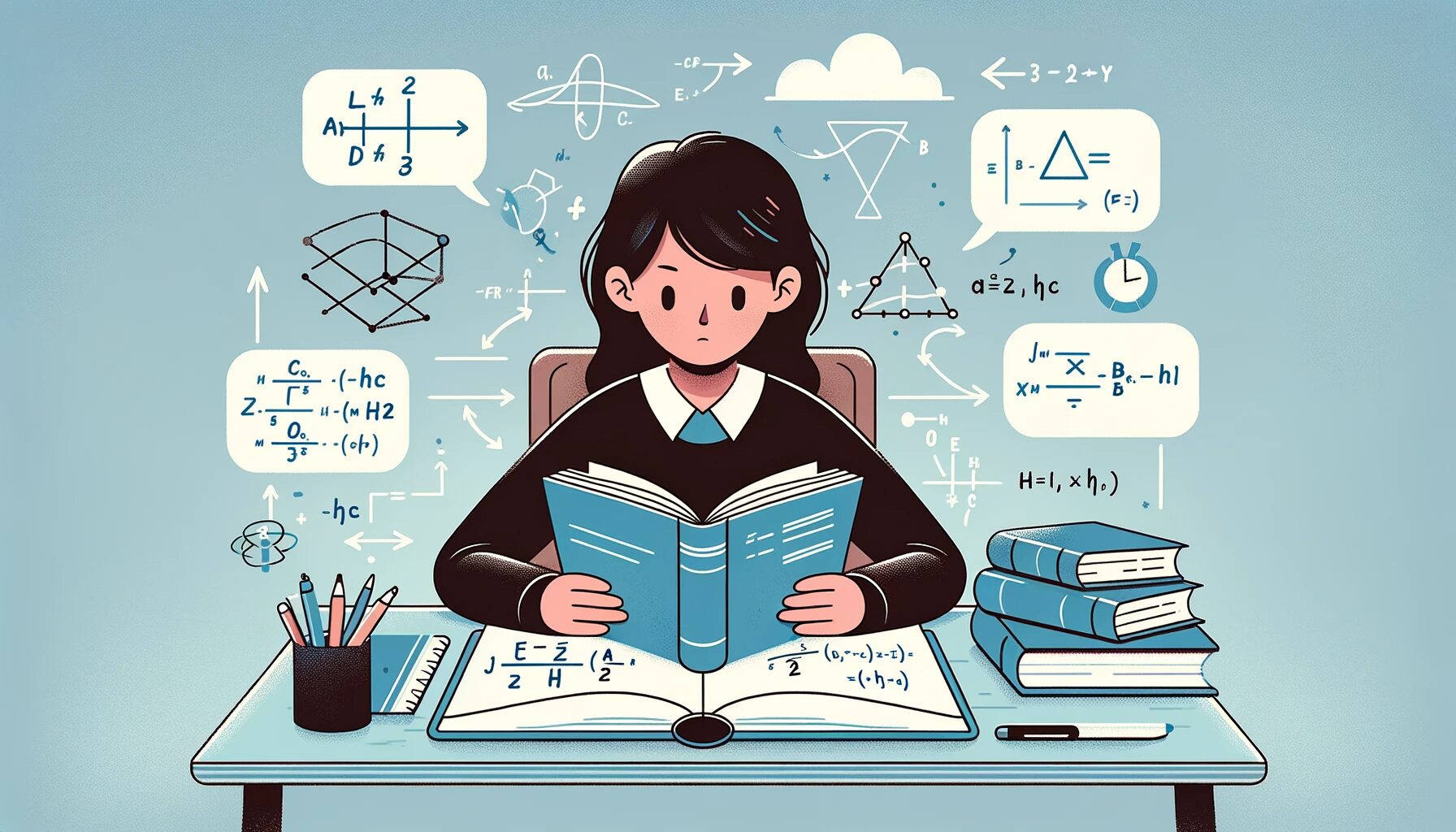Quando si copiano e incollano celle tra libri di Excel, la formula si riferisce al foglio del libro di origine. Questo articolo spiega due metodi per fare in modo che la formula non si riferisca al foglio di origine.
Organizzazione del Fenomeno
Organizziamo il fenomeno usando un esempio specifico.
Supponiamo ci sia una formula nel libro di origine che assomiglia a (=Sheet1!A1). Qui, Sheet1 si riferisce a Sheet1 del libro di origine. Quando si copia e si incolla questa formula in un altro libro, diventa (=[SourceBook.xlsx]Sheet1!A1), riferendosi a Sheet1 del libro di origine. Logicamente, questo è corretto, ma…
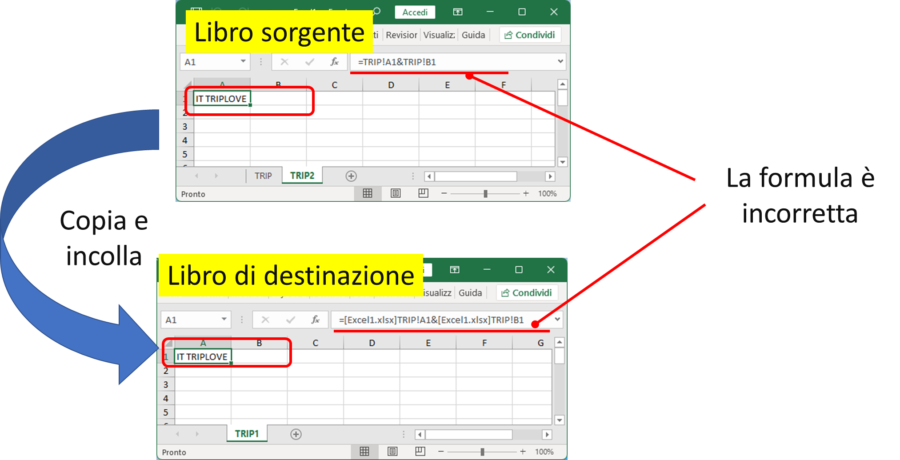
Metodo 1: Copiare la Formula
Il Metodo 1 implica copiare la formula dalla barra delle formule del libro di origine e incollarla nel libro di destinazione.
1. Selezionare la formula nella barra delle formule del libro di origine e premere Ctrl+C.
2. Premere il tasto Esc.
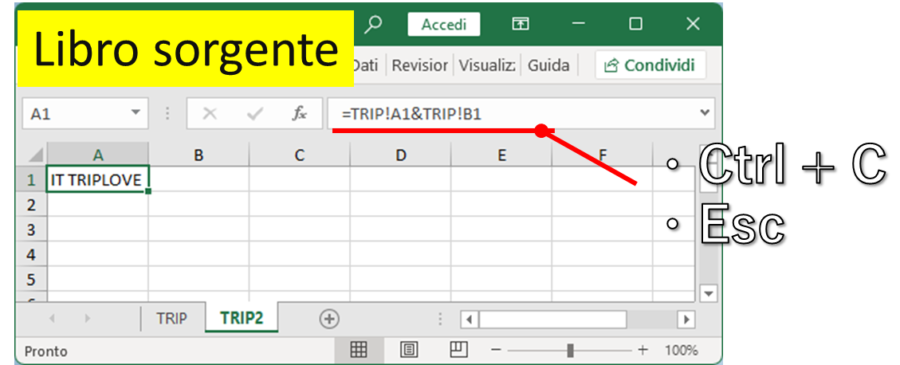
3. Spostarsi nel libro di destinazione e selezionare la cella dove si desidera incollare la formula.
4. Selezionare la barra delle formule e premere Ctrl+V.
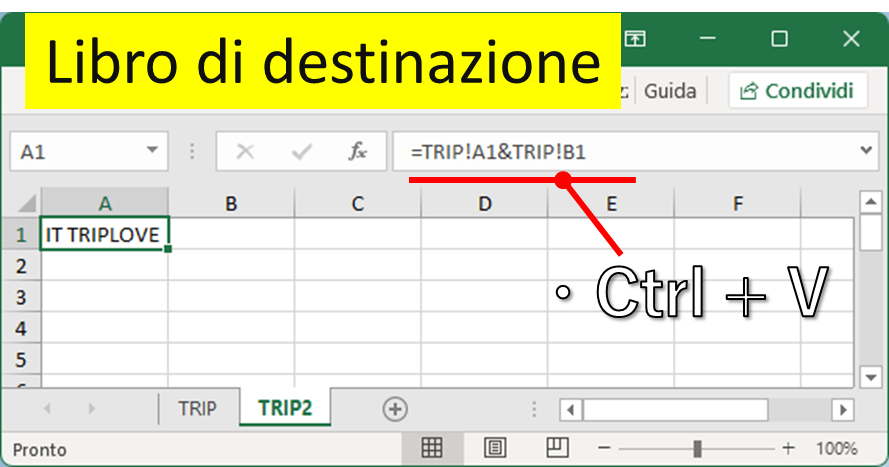
Questo completa la copia e l’incollaggio della formula senza fare riferimento al foglio di origine.
Metodo 2: Sostituire per Rimuovere le Informazioni del Foglio
Il Metodo 2 riguarda prima copiare e incollare tra i libri senza pensare, e poi rimuovere le informazioni di riferimento.
1. Nel libro di destinazione, premere Ctrl + H per visualizzare la ‘Trova e Sostituisci’.
2. Inserire [*] nel campo ‘Trova’. (L’* significa che può corrispondere a qualsiasi carattere.)
3. Cliccare su ‘Sostituisci Tutto’.
(=[SourceBook.xlsx]Sheet1!A1) viene sostituito con (=Sheet1!A1).
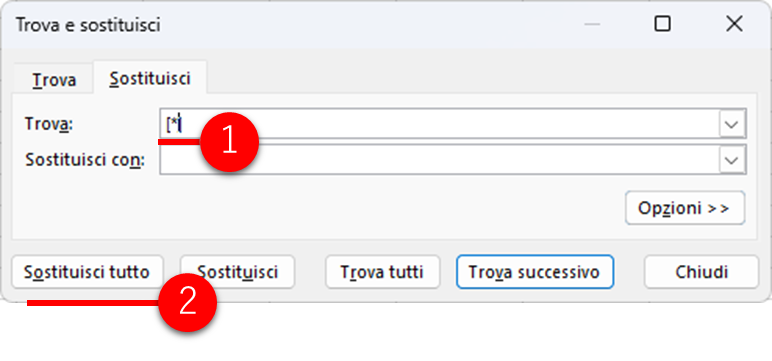
Questo completa la copia e l’incollaggio della formula senza fare riferimento al foglio di origine.